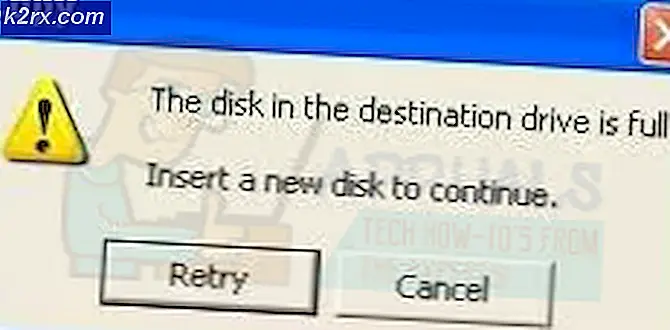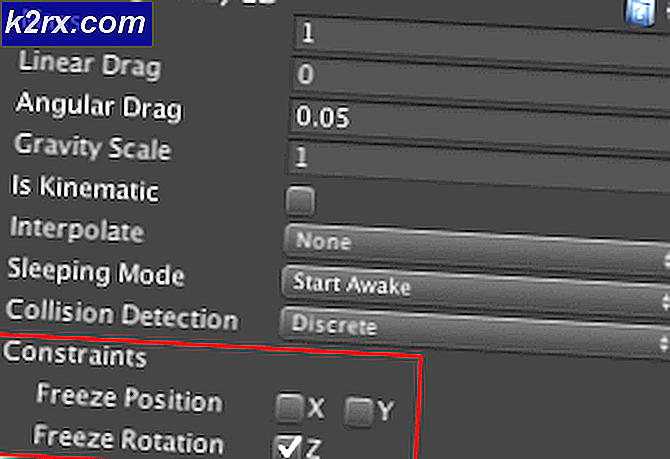Fix: Leider wurde der IMS-Dienst auf Android gestoppt
Samsung erstellt eine eigene Benutzeroberfläche auf Android und stellt selbst gestaltete Basisanwendungen wie Messaging, Browser, Einstellungen usw. zur Verfügung ichP. Multimedia S.ubSystem ist ein architektonisches Framework für die Bereitstellung von Multimediadiensten für Verbraucher. Vor kurzem sind viele Berichte von Benutzern eingegangen, bei denen die Meldung "IMS-Dienst wurde gestoppt" auf ihren Bildschirmen manchmal zufällig und manchmal beim Versuch, jemanden anzurufen oder eine Nachricht zu senden, angezeigt wird.
Was verursacht die Fehlermeldung "IMS-Dienst wurde gestoppt"?
Nachdem wir zahlreiche Berichte von mehreren Benutzern erhalten hatten, beschlossen wir, die Angelegenheit zu untersuchen, und entwickelten eine Reihe von Lösungen, die getestet wurden, um das Problem bei den meisten Benutzern zu lösen. Außerdem haben wir die Gründe untersucht, aus denen dies ausgelöst werden kann, und sie unten aufgeführt:
Nachdem Sie ein grundlegendes Verständnis für die Art des Problems haben, werden wir uns den Lösungen zuwenden. Um Konflikte zu vermeiden, wird empfohlen, die Schritte genau und in der angegebenen Reihenfolge zu befolgen.
Lösung 1: Nach Software-Updates suchen
Möglicherweise ist bei der Android-Software oder der Benutzeroberfläche des Herstellers über dem Betriebssystem ein Fehler aufgetreten, der in einem Update behoben wurde. Daher werden wir in diesem Schritt nach Software-Updates für das Mobiltelefon suchen. Dafür:
- Freischalten das Telefon und öffnen Sie die Einstellungen.
- Scrollen Sie nach unten und tippen Sie auf „Über Telefon“.
- Klicken auf der "Software Aktualisierung" und wählen das "Prüfen für Updates" Möglichkeit.
- Wenn ein neues Software-Update verfügbar ist, klicken Sie auf „Jetzt downloadenOption, die nach Abschluss des Überprüfungsprozesses angezeigt wird.
- Nachdem das Telefon das Update heruntergeladen hat, werden Sie dazu aufgefordert bestätigen das Installation des aktualisieren wählen "Ja“ und das Telefon wird nun neu gestartet.
- Das Update wird installiert und das Telefon wird starten zurück in das normal Modus, prüfen um zu sehen, ob das Problem weiterhin besteht.
Lösung 2: Nach Anwendungsaktualisierungen suchen
Wenn bestimmte Anwendungen veraltet sind, können sie manchmal Konflikte mit dem Betriebssystem und manchmal sogar mit anderen Anwendungen verursachen. Daher suchen wir in diesem Schritt im Google Play Store nach neuen Updates für die Anwendungen. Dafür:
- Freischalten das Telefon und öffnen Sie die Google Play Store-Anwendung.
- Klicken auf der Speisekarte Taste auf der oben links Ecke und wählen Sie die “Meine Apps & Spiele" Möglichkeit.
- Tippen Sie auf “Aktualisierung” Registerkarte und wählen Sie die “Aktualisierung" Symbol.
- Klicken auf der "Aktualisieren Alle“ und warten Sie, bis die Anwendungen aktualisiert und installiert sind.
- Prüfen um zu sehen, ob das Problem weiterhin besteht.
Lösung 3: Ändern der Nachrichtenkonfiguration
Es ist möglich, dass die Konfigurationseinstellungen des Netzbetreibers bestimmte Elemente der Messaging-App beeinträchtigen und deren ordnungsgemäße Funktion beeinträchtigen. Daher deaktivieren wir in diesem Schritt die Netzwerkeinstellungen des Netzbetreibers in der Messaging-Anwendung. Dafür:
Für AT & T:
- Öffnen die Standard Nachrichtenübermittlung Anwendung.
- Klicken auf der Speisekarte Taste auf der oben Recht Ecke und wählen Sie “die Einstellungen“.
- Klicken Sie nun auf „Sicherung und Synchronisierung von AT&T-Nachrichten”Und wählen Sie die“Deaktivieren das Synchronisieren" Möglichkeit.
- Neu starten das Handy und prüfen um zu sehen, ob das Problem weiterhin besteht.
Hinweis: Stellen Sie nach dem Neustart des Mobiltelefons sicher, dass es nicht automatisch wieder aktiviert wurde. Wenn dies der Fall war, deaktivieren Sie es einfach erneut und überspringen Sie den Neustart.
Für eine reichhaltige Kommunikation:
- Öffnen die Standardnachrichtenanwendung und klicken auf der Menüschaltfläche auf der oben Recht Ecke.
- Wählen “die Einstellungen"Aus der Liste und klicken Sie auf"Wählte Plaudern die Einstellungen“.
- Zapfhahn auf der "Rich Communications-Einstellungen“ und deaktivieren Sie “Reich Kommunikation" von der Liste.
- Neu starten das Handy und prüfen um zu sehen, ob das Problem weiterhin besteht.
Lösung 4: Starten im abgesicherten Modus
Der abgesicherte Modus deaktiviert so gut wie jede andere auf dem Telefon installierte Anwendung mit Ausnahme der Standardanwendung. Dies kann verhindern, dass andere Apps die Standardnachrichtenanwendung stören, und das Problem identifizieren. Daher starten wir in diesem Schritt das Gerät im abgesicherten Modus. Dafür:
- Drücken Sie Drücken Sie den Netzschalter und wählen Sie „Ausschalten" Möglichkeit.
- Sobald das Gerät vollständig ausgeschaltet ist, Schalter es weiter von Halten das Leistung Taste für 2 Sekunden.
- Wenn der Samsung Animation Logo Anzeigen halt runter die “Volumen Nieder" Taste.
- Das Wort "Sicher Modus” muss im . angezeigt werden niedriger links Ecke des Bildschirms, wenn der Prozess erfolgreich war.
- Prüfen um zu sehen, ob die Problem bleibt bestehen, wenn es gelöst ist versuchen löschen einer dritte–Party Anwendung und dann prüfen wenn die Meldung weiterhin angezeigt wird.
- Sie können fortsetzen dieser Prozess bis durch Löschen ein sicher Anwendung ist das Problem gelöst.
Lösung 5: Cache löschen
Im Laufe der Zeit kann der Cache beschädigt werden. Dieser beschädigte Cache kann Probleme mit bestimmten Android-Anwendungen verursachen, insbesondere mit der Standard-Messaging-Anwendung. Daher werden wir in diesem Schritt den Cache vollständig von der Partition löschen. Dafür:
- Halt Nieder das Leistung Taste und wählen Sie “Schalter AUS“.
- Halt das "Zuhause"Taste und"VolumeUP” Taste gleichzeitig und dann Drücken Sie und halt das "Leistung”Auch.
- Wenn der Samsung Logo Bildschirm erscheint, lassen Sie nur die “Leistung" Schlüssel.
- Wenn der Android Logo Bildschirm zeigt an Veröffentlichung alle das Schlüssel Auf dem Bildschirm wird möglicherweise „Installieren System Aktualisieren”Für ein paar Minuten, bevor das gezeigt wird Android Wiederherstellung Optionen.
- Drücken Sie das "Volumen Nieder”-Taste bis zum “Wischen Zwischenspeicher Partition" ist markiert.
- Drücken Sie die “Leistung”Taste und warten für das Gerät zu klar das Zwischenspeicher Partition.
- Wenn der Vorgang abgeschlossen ist, navigieren die Liste durch die “Volumen Nieder"Taste bis"Neustart System Jetzt" ist markiert.
- Drücken Sie "LeistungTaste, um die Option auszuwählen und das Gerät neu zu starten.
- Sobald das Gerät ist neu gestartet, prüfen um zu sehen, ob das Problem weiterhin besteht.
Hinweis:Sie müssen bei diesem Vorgang sehr vorsichtig sein, da bereits ein kleiner Fehler dazu führen kann, dass die Telefonsoftware dauerhaft blockiert wird.